Reklāma
Iestatiet regulārus atgādinājumus par darbību veikšanu Ubuntu vai iestatiet modinātāju šodienai vēlāk. Neatkarīgi no tā, vai vēlaties atcerēties šodien ap pulksten 3 izlaist kaķi no peldbaseina vai paņemt suni no sava darba katru darba dienu pulksten 6 savādi uzrakstīts indikatora atgādinātājs (jā, ar “o”) var jums palīdzēt, atskaņojot skaņu, parādot paziņojumu vai pat palaižot jebkuru komanda.
Protams, jūs varētu izmantot a kalendārs atgādinājumiem, bet daudziem cilvēkiem, kas pārlieku cieš - viņiem ir nepieciešami tikai neregulāri atgādinājumi par noteiktām lietām. Turklāt Remindor var darīt visu, ko vairums kalendāru nevar, tostarp jebkurā laikā palaist jebkuru komandu, kuru vēlaties. Šis indikatora sīklietotne ir ārkārtīgi viegli lietojama un darbojas kā reklamēta.
Atgādinājumu iestatīšana
Darba sākšana nevarētu būt vienkāršāka - vienkārši atveriet programmu, un tā parādīsies indikatora apgabalā kā pulkstenis. Noklikšķiniet uz tā un redzēsit savas iespējas.
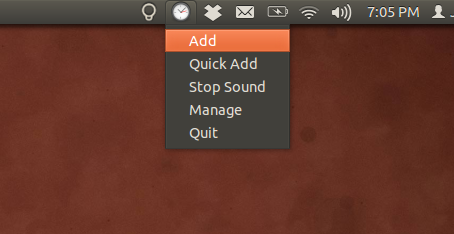
Lai pievienotu atgādinājumu, noklikšķiniet uz nosaukuma “pievienot”Pogu. Tagad jūs atrodaties vietā, kur notiek darbība:

Jūs varat iestatīt modinātāju šodien vēlākam laikam, kas ir vienkārši - vienkārši ievadiet laiku. Signālu nākamajai dienai varat iestatīt, aizpildot “DatumsLauks: ierakstiet kaut ko līdzīgu “rīt“, “Nākamajā otrdienā”Vai“27. augusts“; programmatūra izdomās, ko tas nozīmē (un ja tā nav, laukā redzēsit sarkanu apli ar burtu “X”).
Jūs pat varat to izmantot, lai iestatītu atkārtotus atgādinājumus, piem. “Katru otrdienu”, “katru 21” vai “ik pēc 30 dienām, sākot no šodienas“. Noklikšķiniet uz “PalīdzībaPoga, ja jūs sajaucas - tajā ir aprakstīti daudzi piemēri.
Ja esat Ubuntu noklusējuma paziņojumu sistēmas cienītājs (un jums vajadzētu būt), jūs priecāsities uzzināt, ka tā tiek atbalstīta. Ieslēdziet paziņojumus un redzēsit kaut ko līdzīgu:
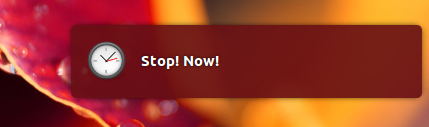
Pagrieziet “PaziņojumiIeslēdziet, lai tas darbotos. Protams, ar to jums varētu nepietikt, tāpēc noteikti iestatiet arī skaņu. Nav iekļautas skaņas, taču datorā varat izvēlēties jebkuru failu.
Jūs varat atstāt piezīmes, taču šeit tā gandrīz nav aizraujošākā īpašība. Visaizraujošākā īpašība, iespējams, ir…
… Komandas!
Atgādinājums kļūst jaudīgs, tiklīdz jūs saprotat, ka tas var palaist komandas. Ja esat Linux prasmīgs Linux lietotājs, jūs precīzi zināt, ko tas nozīmē, bet ja nē, tad vienkārši zināt, ka varat to izmantot, lai noteiktā laikā palaistu jebkuru programmu. Lai to izdarītu, jums jāzina programmas komandas. Šeit ir ātri atmestas to lietotņu komandas, kuras jūs, iespējams, atpazīsit:
- Firefox
- google-chrome
- vlc
- ritmbox
- gedit
Vēl labāk, ja jūs varat palaist jebkuru programmu noteiktos parametros. Piemēram: jūs varētu pateikt VLC atvērt noteiktu failu noteiktā laikā, vienkārši izmantojot komandu “vlc /path/to/your/freaking/file.mp3“.
Ideja, kas man bija, bija piespiest sevi pārtraukt tīmekļa pārlūkošanu ar komandu “killall google-chrome“. “Nogalini visusKomanda aizver visu programmu, kas nāk pēc tās - šajā gadījumā pārlūku Chrome.
Vienīgais ierobežojums tam, ko jūs varat darīt, ir jūsu iztēle, taču šajā īsajā rakstā es nevaru izklāstīt visu, kas jums jāzina par Linux komandām. Es jums iesaku Lasi šo un spēlē apkārt ar komandrindu. Kamēr atrodaties tajā, ierakstiet iecienītāko programmu komandas, sekojot atstarpe un “–Palīdzēt“. Jūs, iespējams, kaut ko iemācīsities.
Instalējiet indikatora atgādinātāju
Apsveicam, jums ir izdevies izlasīt iepriekš manu pārsvarā nesaistīto runu par Linux komandām. Tagad instrukcijas par to, kā instalēt Remindor Ubuntu, izmantojot… komandas!
Atveriet termināli un palaidiet šos trīs:
sudo add-apt-repository ppa: bhdouglass / indikators-atgādinātājs. sudo apt-get atjauninājums. sudo apt-get instalēt indikators-atgādinātājs
Pirmais pievieno PPA “indikators-atgādinātājs”; otrais atjaunina jūsu pakešu sarakstu; trešais instalē programmu. Kā alternatīvu jūs varat izmantot (GUI) Y PPA, ērti lietojams PPA pārvaldnieks Ubuntu Y PPA pārvaldīšana: GUI Ubuntu EPL pārvaldībai [Linux]Vai vēlaties instalēt komandrindas, instalējot asiņošanas malas programmatūru? Pēc tam pārvaldiet savus Ubuntu PPA no vienkāršas GUI ar Y PPA Manager. Ubuntu lietotāji iegūst savu programmatūru no Ubuntu ... Lasīt vairāk .
Vai jūs neesat Ubuntu lietotājs? atrodiet avota kodu šeit un redzēt, ko jūs varat darīt jebkurā citā Linux diskotēkā. Noteikti aizpildiet mūs zemāk esošajos komentāros!
Idejas, kāds?
Es līdz šim izbaudu šo programmu, bet nevaru gaidīt, lai dzirdētu, par ko jūs visi domājat. Lūdzu, dalieties tajos zemāk esošajos komentāros, lai ikviens varētu mācīties no jūsu gudrības, kas, domājams, ir milzīga (bet ne tik daudz, lai jūs būtu neievainojams glaimošanai). Es ceru uz lielisku sarunu.
Džastins Pots ir tehnoloģiju žurnālists, kurš atrodas Portlendā, Oregonas štatā. Viņš mīl tehnoloģijas, cilvēkus un dabu un cenšas izbaudīt visus trīs, kad vien iespējams. Šobrīd varat tērzēt ar Džastinu vietnē Twitter.